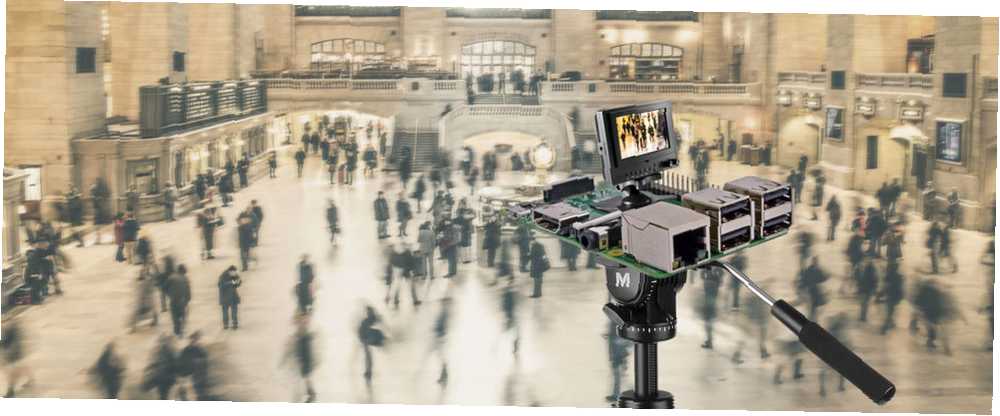
Peter Holmes
0
3312
477
Raspberry Pis lette, kompakte egenskaber betyder, at det, når det er parret med det populære kameramodul og det bærbare batteri, kan bruges som et uhyggeligt kamera. Med dette i tankerne, har jeg for nylig taget fem fantastiske time-lapse-videoer. Det kan du også.
Hvad du har brug for
For at komme i gang med time-lapse-fotografering på Raspberry Pi, er det en god ide at forberede din enhed ved at finde et vandtæt, all-weather og måske endda robust Raspberry Pi-sag 5 måder at Ruggedise din Raspberry Pi 5 måder at Ruggedise din Raspberry Pi . Du kan finde noget passende på Amazon. Sørg for, at det har plads til kameraet såvel som et hul til linsen. Hvis en sådan sag ikke er tilgængelig på nuværende tidspunkt, skal du overveje en afsluttet sag uden slots til GPIO-adgang osv.
Dernæst har du brug for en batteriindstilling for at gøre Pi bærbar. Du kan selv lave en 3 Raspberry Pi-batteripakker til bærbare projekter 3 Raspberry Pi-batteripakker til bærbare projekter Et Raspberry Pi-batteri kan gøre en almindelig Pi til en bærbar computer. Du har brug for en af disse batteriløsninger for at komme i gang. , eller køb et kompakt genopladeligt batteri. Jeg har brugt denne fra RAVPower (UK), som giver dig 36-48 timers strøm på fuld opladning.
Derudover har du brug for et stativ (den type, der er designet til smartphones. Hvad er det bedste telefonstativ? Hvad er det bedste telefonstativ? For de fleste mennesker er smartphone-kameraer blevet gode nok til at erstatte de rette kameraer. Fra optagelse af videoer til at tage det perfekte landskab foto, dit håndsæt udfører et fantastisk stykke arbejde. burde være ideelt) og valgfri duct tape til at sikre Pi under visse omstændigheder.
Time Lapse og Raspberry Pi om placering
Vi har set på de forskellige måder, hvorpå du kan bruge Raspberry Pi-kamera-modulet i fortiden, og opsætning af tidsforløb er bemærkelsesværdigt ligetil 5 ting, du kan gøre med Raspberry Pi-kameramodulet 5 ting, du kan gøre med Raspberry Pi-kameraet Modul En af de første udvidelser, du skal købe til Raspberry Pi, er kameramodulet. Med et dedikeret stik kan kameraet bruges til en række forskellige opgaver. Lad os se. .
Tingene er imidlertid gået noget siden da. Til dette projekt bruger vi raspistill kommando, som er inkluderet i nylige versioner af Raspbian Jessie 5 måder New Raspbian Jessie gør Raspberry Pi endnu lettere at bruge 5 måder New Raspbian Jessie gør Raspberry Pi endnu lettere at bruge Efter frigørelsen af Debian Jessie i juli er Raspberry Pi-samfundet blevet velsignet med en ny udgivelse af Raspbian-varianten, der er baseret på "forældrenes" distro. :
raspistill -t 30000 -tl 2000 -o billede% 04d.jpgParametrene specificerer en timeout (-t) efter 30 sekunder (30000 millisekunder) og et interval (-tl) på 2 sekunder mellem hvert skud (2000 ms). Det gemmer hvert billede i den aktuelle mappe med filnavne i formatet image000x.jpg, som specificeret med billedet% 04d.jpg betingelse. Denne lommeregner kan hjælpe dig med at få tallene rigtige.
Som standard tager kameraet fotos i en opløsning på 2592 x 1944, hvilket ender med billeder på ca. 2,5 MB hver. I løbet af adskillige timers tidsfald, kan dette vise sig at være en smule belastning på din Pi. Det er derfor en god ide at specificere en lidt lavere opløsning. Som sådan kan kommandoen muligvis læse
raspistill -t 30000 -tl 2000 -o image% 04d.jpg -w 1280 -h 960Alt, hvad jeg gjorde - og alt hvad du skal gøre - er at justere scriptets timeout og tidsintervalbetingelser, så de passer til det særlige scenarie.
Fjernforbindelse til din Raspberry Pi
Hvis du bruger Raspberry Pi udenfor og væk fra dit hjemmenetværk, skal du oprette et ad hoc-netværk for at oprette forbindelse til din Pi fra din smartphone via SSH. Dette er den bedste måde at fjerninitiere optagelse af time-lapse-billeder; Du kan også bruge et ad hoc-netværk med din bærbare pc, hvis du foretrækker det, men en smartphone eller tablet er mere bærbar.
Flere muligheder er tilgængelige her, men det mest pålidelige er at bruge et Ethernet-kabel og SSH Sådan forbindes man direkte til en Raspberry Pi uden internet Sådan direkte forbindes til en Raspberry Pi uden internet Mangfoldigheden af Raspberry Pi betyder, at du på et tidspunkt er bund til at bruge det udendørs uden for dit trådløse netværks rækkevidde. Så hvordan kan du kommunikere med det? .
Du skal nu være i stand til at oprette forbindelse direkte til din Raspberry Pi via SSH, hvilket vil gøre optagelse af time-lapse-fotos til en langt mere ligetil aktivitet. Alternativt kan du bruge et Python-script og -knap i retning af, hvad der er forklaret i vores Raspberry Pi stop-motion studio-tutorial Lav et stop-bevægelsesvideo-rig med et Raspberry Pi Lav et stop-motion-videorig med et Raspberry Pi Du don ' t har brug for avanceret udstyr til at lave din egen film: i denne tidsalder med højopløsnings-digitalkameraer eller smartphones kan enhver tage en tur. .
Hvis en af disse virker som for meget hårdt arbejde, kan du altid stole på en standard SSH-forbindelse over dit trådløse netværk for at påbegynde indfaldet af tidsforløb, og derefter tage Pi til det tilsigtede sted. Så længe din batteripakke har tilstrækkelig levetid, og du har indtastet en passende varighed i dit raspistill-script, skal alt gå godt. Før du sammenstiller billederne som en video (se nedenfor) skal du bare kaste de irrelevante billeder!
På dette tidspunkt kan du gå ud og begynde at opsætte og fange optagelser af tidsforløb. Læs videre, hvis der mangler idéer, men først skitserer vi processen for at rette billederne og gøre det hele til en video.
Gennemgang af Time Lapse Snaps
Hvis du opretter billeder hvert femte eller ti sekund i en time eller mere, vil du naturligvis ende med mange af dem. Overvej, at disse som standard er i high definition. Det betyder, at de hurtigt spiser opbevaringspladsen på din Raspberry Pi. Som sådan er det en god ide at begrænse dig til et enkelt filmprojekt på et hvilket som helst tidspunkt. Når du er færdig med optagelsen, skal du oprette filmen (se nedenfor) og slette de originale snaps.
Indtil videre har du kun fotos. Du skal redigere disse sammen til en videofil.
Begynd med at gennemgå billederne og sikre, at de er orienteret på den rigtige måde. Hvis ikke, kan du bruge ImageMagick-softwaren til at rotere dem efter behov.
sudo apt-get install imagemagick til fil i * .png; konverter $ fil -rotat 90 roteret- $ fil; FærdigDette roterer hvert billede i det aktuelle bibliotek 90 grader med uret. I nogle tilfælde var jeg nødt til at rotere .JPG filer mod uret med 90 grader:
til fil i * .jpg; konvertere $ fil -rotate -90 roteret- $ fil; FærdigOpret Time Lapse-video
Når dette var gjort, slettede jeg de originale filer og brugte avconv-softwaren til at oprette en videofil, der sammenstiller hver snap til en video. Du finder avconv som en del af libav-tools-pakken.
sudo apt-get install libav-tools avconv -r 10 -i roteret-image% 04d.jpg -r 10 -vcodec libx264 -crf 20 -g 15 -s 1280x720 timelapse.aviKommandoen ovenfor specificerer et filnavnsformat for billederne (billede% 04d.jpg), en codec (-vcodec), en komprimeringskvalitet (-crf) og selvfølgelig et filnavn for den oprettede video. Det ændres også til 1280 x 720-opløsning - temmelig vigtigt, hvis du kompilerer videoen på en Raspberry Pi, da det vil tage lang tid at beholde standard HD-opløsningen. Du finder også ud af, at dette er ressourcetungt, så tag den lettere mulighed. Alternativt kan du kopiere billederne til en pc og oprette AVI-filen der.
(F.eks. Er FFMPEG tilgængelig for Windows. Når du har kopieret dine billeder på tværs af 5 måder for at kopiere data fra en Raspberry Pi til en pc 5 måder at kopiere data fra en Raspberry Pi til en pc på et tidspunkt vil du gerne have en nem måde at få dataene væk fra Pis SD-kort og på din pc's HDD.Dette kan være vanskeligt. Når du installerer FFMPEG, skal du kopiere et kommandolinjevindue i billedmappen (i Windows Stifinder skal du klikke på Fil> Åbn kommandoprompt) og indtast noget i retning af:
ffmpeg -r 15 -startnummer 0001 -i image% 04d.jpg -s 1280x720 -vcodec libx264 outputfilename.mpgDougs verden vil give dig en god forklaring på alt det.)
Når outputfilmen er oprettet, skal du bruge noget som omxplayer til at afspille den færdige fil. VLC Player skal også fungere fint, især hvis du opretter videoer på Windows.
Time Lapse-ideer
1. Ser på skyer
For at starte valgte jeg at drage fordel af mine umiddelbare omgivelser. Dette betød kurs mod slutningen af haven og montering af min Raspberry Pi for at observere den konstante aktivitet over en nærliggende industriel installation. Skyer, flammer, damp og mere, dette er et sted for industriel oparbejdning og bortskaffelse af affald.
Og ænder.
Jeg brugte et interval på 10 sekunder til denne optagelse og lod tidsforløbet køre i seks timer.
2. Kørsel i min bil
Det er forbløffende, hvor mange kilometer vi kalker op ad kørslen, og hvor klodset hele processen kan se ud til at blive. Jeg monterede Raspberry Pi på en smartphone-stativ og hænger den derefter under mit bagspejle for at få følgende effekt.
Dette var mit første mobilforsøg, og er ikke så længe, som jeg ville have ønsket. Intervallet skulle være kortere og den samlede længde længere for at få et glattere resultat. Her brugte jeg en 3 minutters timeout og optagelser hvert 10. sekund.
3. Skygger, Breaking Bad Style (eller ikke)
Denne gang valgte jeg at fange bevægelsen af skygger på en (med rimelighed) solskinsdag. Til dette monterede jeg Pi og dets batteri på en stolpe i haven og pegede den mod terrassebordet. Dette fangede bevægelsen af skyggerne på trods af afbrydelser fra skyer.
Utilfreds med orienteringen på de foregående videoer (sidder fast i portrættilstand) fandt jeg, at jeg var nødt til at tilføje -roter 90 parameter til raspistill kommando for at få et liggende billede.
Hold øje med slutningen af videoen, hvor du vil se regnvand, der samler sig på bordet. Risikoen ved at bo i North Yorkshire og forvente, at vejret skal gøre, hvad du vil!
Dette var beregnet til at køre i flere timer fra morgen til midt på eftermiddagen. Jeg satte et interval på 10 sekunder for at matche kameraets faste position… og så trak jeg projektet, når regnen kom!
4. Time Lapse Baby
Hvad får babyer op til, når de ikke bliver observeret? Det er klart, der er ikke meget i vejen for at gå, men hvor meget bevæger de deres lemmer, eller kæmper med et napp?
For at finde ud af det, gjorde jeg min baby datter til genstand for denne time-lapse-video, hvor jeg gjorde godt brug af en smartphone-stativ til sikkert at montere Pi på bagsiden af vores sofa.
Dette kørte i 35 minutter med en fem sekunders forsinkelse med lukkerhastigheden sat til 30000 (-ss 30000) på grund af det lave lys.
5. Hver dag mennesker drikker kaffe
Har du nogensinde spekuleret på, hvor animeret (eller ej) du er i en kaffebar? Jeg besluttede at tage min pålidelige Raspberry Pi med ud til den lokale kaffekæde og bruge lidt tid på at observere klienternes opførsel. Hvor meget te og kaffe ville de drikke?
Brugte de lang tid på at sidde ned, eller gjorde shopping mere vigtigt? Svaret er lige her. Vi løb denne tidsperiode i knap en time med et interval på 10 sekunder.
Jeg fandt fem åbenlyse fotograferingsprojekter med tidsforløb. Jeg er sikker på, at du kan gøre det bedre. Vis os, hvad du kan gøre i kommentarerne!











